Metody 3 do odinstalowania urządzenia z Androidem (09.15.25)
Zrootowanie telefonu z Androidem pozwala użytkownikom odblokować pełny potencjał urządzenia. Mimo że to zadanie wiąże się z kilkoma zagrożeniami, wielu użytkowników nadal decyduje się na rootowanie swoich urządzeń, ponieważ pozwala im to robić rzeczy i wprowadzać zmiany na swoich urządzeniach, na które nierootowane urządzenie w przeciwnym razie nie pozwoli. Rootowanie Androida w dzisiejszych czasach stało się również bardziej dostępne dzięki rosnącej liczbie aplikacji do rootowania i rootowania.
Ale co, jeśli Twoje urządzenie zacznie wykazywać problemy po zrootowaniu? Co zrobić, jeśli istnieje aplikacja, której naprawdę chcesz lub musisz użyć, ale wymaga ona urządzenia niezrootowanego? Co się stanie, jeśli Android po prostu odmówi pracy po zrootowaniu? Co zrobić, jeśli potrzebujesz oddać telefon do serwisu gwarancyjnego? Co zrobić, jeśli chcesz po prostu ponownie zabezpieczyć swoje urządzenie? W tym miejscu przydaje się nauka odinstalowywania Androida. W tym poście podzielimy się z Tobą trzema sprawdzonymi metodami unrootowania Androida.
Metoda 1: Korzystanie z Eksploratora plików ESPonieważ dostęp do roota to tylko kilka plików, które współpracują ze sobą, aby ominąć ograniczenia nałożone przez Google i producenta urządzenia na system operacyjny, pozbycie się plików zasadniczo pozbędzie się również roota. Aby to zrobić, potrzebujesz menedżera plików z uprawnieniami administratora.

ES File Explorer to jedna z najpopularniejszych aplikacji do zarządzania plikami w sklepie Google Play, z ponad 5 milionów pobrań. Ta aplikacja działa zarówno na zrootowanych, jak i nierootowanych urządzeniach z Androidem. Teraz przejdźmy do usuwania roota.
- Pobierz i zainstaluj ES File Explorer.
- Uruchom aplikację.
- Dotknij przycisku Menu, a następnie przewiń w dół do opcji Narzędzia.
- Włącz Eksplorator Root.
- Przyznaj uprawnienia administratora, gdy zostaniesz o to poproszony.
- Na ekranie głównym uzyskaj dostęp do głównego dysku urządzenia lub folder główny. Najprawdopodobniej będzie miał / na początku.
- W folderze głównym znajdź folder „system”, a następnie „bin”.
- Poszukaj „busybox” i „su”. Usuń je. (Jeśli nie możesz znaleźć folderów, wróć do folderu systemowego, a następnie poszukaj „xbin” i usuń go. Możesz również znaleźć tam „busybox” i „su”. Usuń je).
- Przejdź z powrotem do folderu systemowego lub folderu głównego (/). Otwórz folder o nazwie „aplikacja”.
- Poszukaj „superuser.apk”. Usuń go.
- Uruchom ponownie urządzenie i ciesz się nowo nierootowanym Androidem!
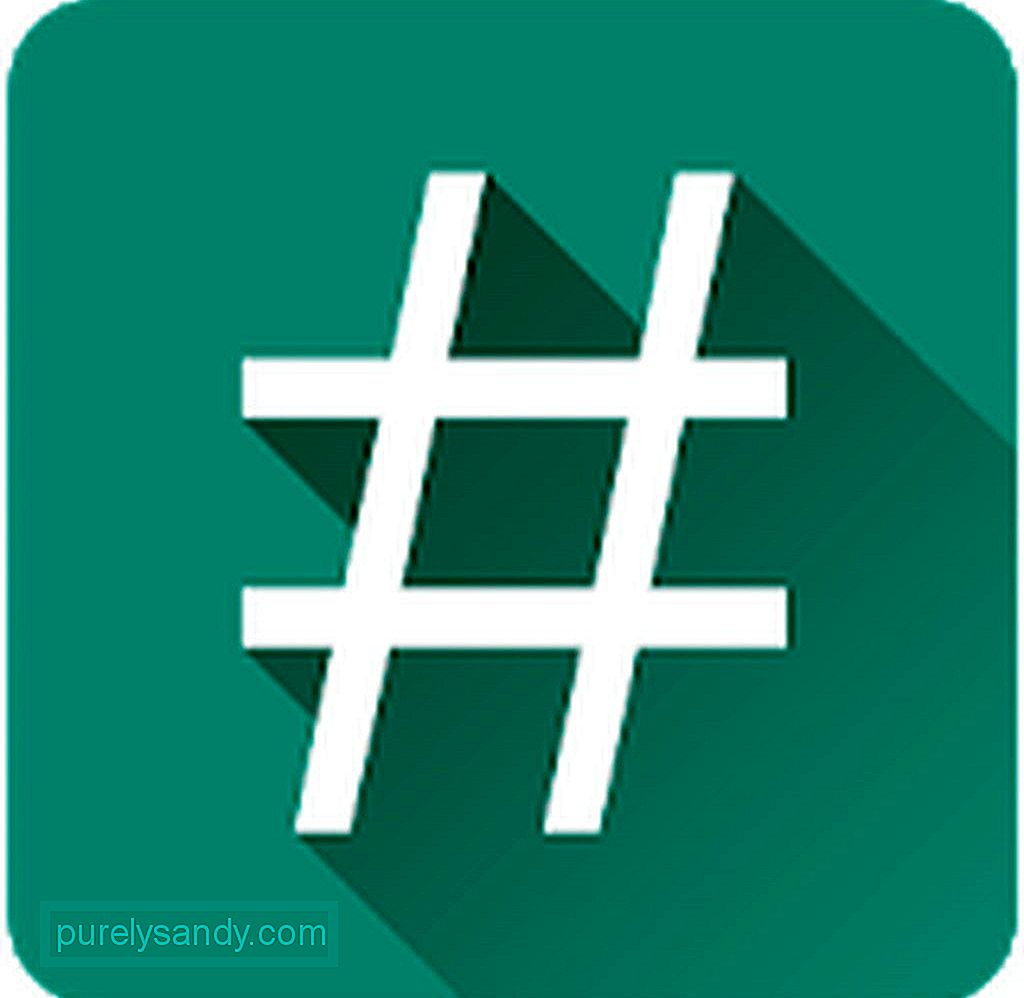
SuperSU to narzędzie do zarządzania dostępem superużytkownika, stworzone specjalnie dla zrootowanych urządzeń z Androidem. Aplikacja pozwala na zaawansowane zarządzanie prawami dostępu superużytkownika dla wszystkich aplikacji, które wymagają rootowania na Twoim urządzeniu. Wśród jego funkcji jest opcja Full Unroot. Oto jak odinstalować telefon za pomocą SuperSU:
- Pobierz i zainstaluj SuperSU, jeśli jeszcze tego nie zrobiłeś.
- Uruchom aplikację, a następnie przejdź do karty ustawień.
- Przewiń w dół do „Cleanup”, gdzie znajdziesz „Full unroot”. Dotknij go.
- Pojawi się okno z informacją, że gdy czyszczenie się powiedzie, root zostanie utracony, a sama aplikacja zostanie zamknięta. Jeśli zgadzasz się z warunkami, kliknij Kontynuuj.
- Uruchom ponownie urządzenie, aby zakończyć proces usuwania roota.

KingoRoot jest znany z funkcji rootowania jednym kliknięciem. Ale oprócz funkcji rootowania jest również polecany za funkcję unrootowania jednym kliknięciem. Zacznijmy:
- Zainstaluj KingoRoot na swoim komputerze z systemem Windows. Możesz pobrać program tutaj.
- Upewnij się, że tryb debugowania USB jest włączony na urządzeniu z Androidem.
- Po instalacji uruchom KingoRoot.
- Podłącz urządzenie przez Kabel USB. KingoRoot powinien teraz wykryć Twoje urządzenie.
- Zobaczysz dwie opcje: Usuń rootowanie i Znów rootowanie. Kliknij Usuń rootowanie.
- Poczekaj na zakończenie usuwania rootowania. Powinieneś zobaczyć postęp w głównym interfejsie aplikacji.
- Po zakończeniu procesu otrzymasz komunikat: Usuń rootowanie pomyślnie.
Prawdopodobnie nie spodziewałeś się, że odrootowanie urządzenia z Androidem może być tak łatwe, prawda? Jesteśmy prawie pewni, że co najmniej jedna z powyższych metod pomoże Ci przywrócić system Android do pierwotnego stanu.
Jeszcze jedna rzecz: po odłączeniu urządzenia sugerujemy rozpoczęcie lepiej o to dbać. Zainstalowanie narzędzia do czyszczenia Androida może Ci w tym pomóc. Ta aplikacja ma na celu pozbycie się niepotrzebnych plików i zwiększenie pamięci RAM, dzięki czemu możesz zrobić więcej na swoim urządzeniu, nawet jeśli nie jest już zrootowane.
Wideo YouTube.: Metody 3 do odinstalowania urządzenia z Androidem
09, 2025

